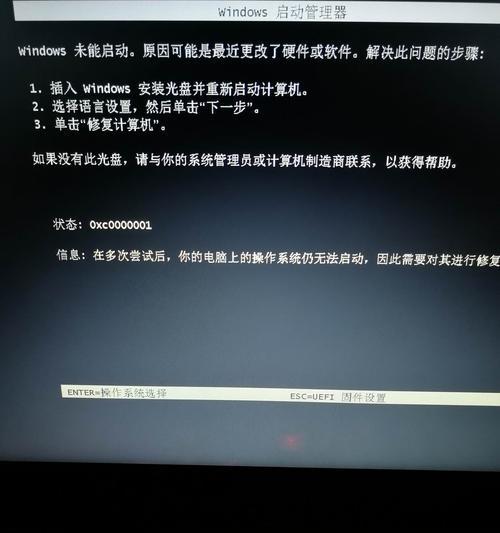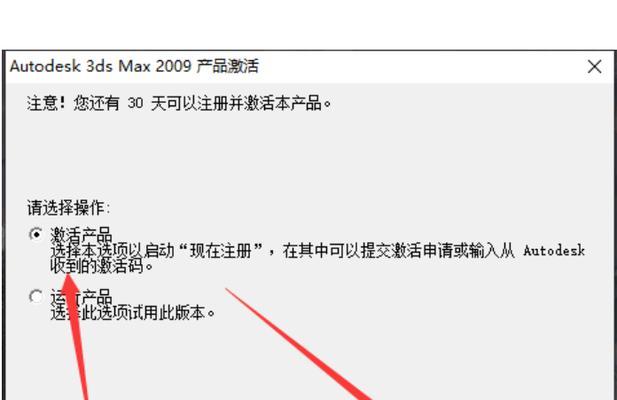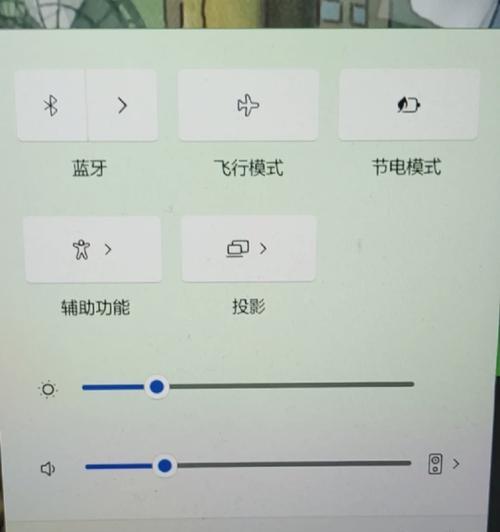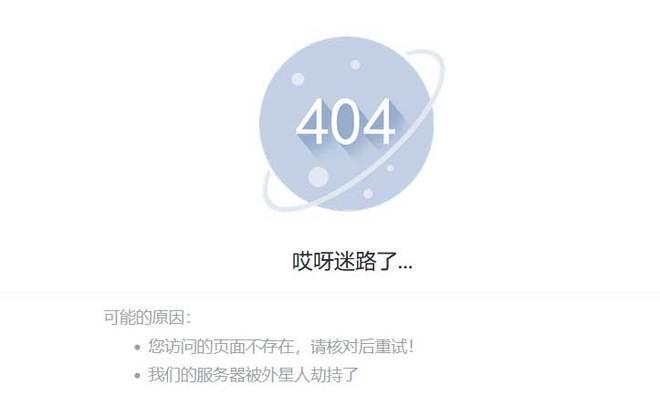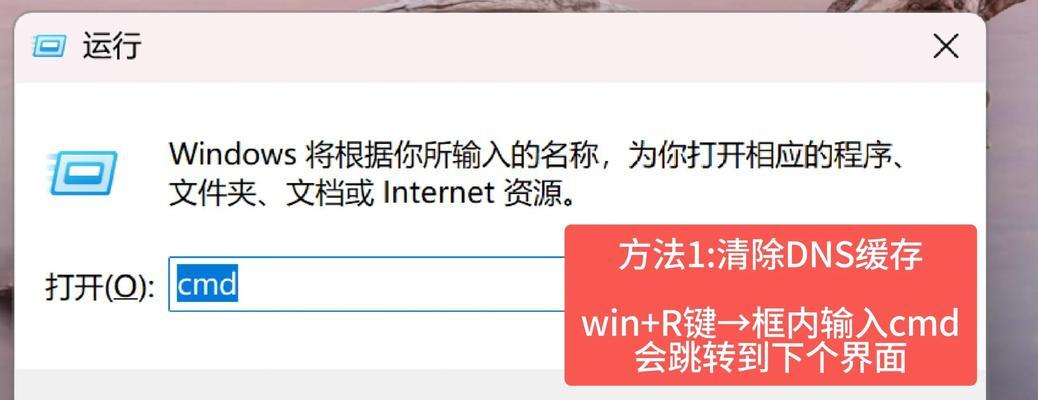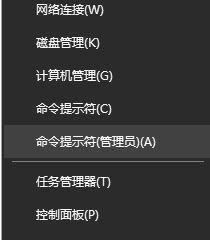在使用电脑连接互联网时,有时可能会遇到错误651,这会导致无法正常上网。该错误通常是由于网络设置或硬件设备故障引起的。本文将介绍一些排除错误651的方法,帮助您重新恢复正常的网络连接。
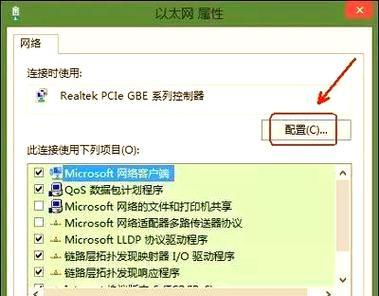
检查网线连接
-确保网线插入电脑和路由器的端口正确,并且没有松动。
-示例:检查一下网线是否牢固插入了电脑和路由器的端口,确保没有任何松动。

重新启动网络设备
-重启路由器和电脑,以清除任何临时网络故障。
-示例:先关闭电脑和路由器,等待几分钟后重新启动它们,看看是否能够解决错误651。
禁用并重新启用网络适配器
-打开设备管理器,找到网络适配器,禁用它并重新启用,以刷新网络设置。
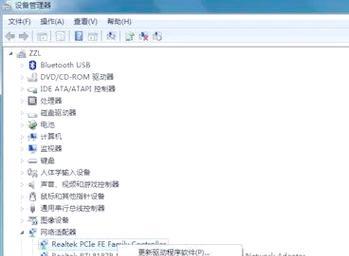
-示例:按下Win+X组合键,在弹出菜单中选择“设备管理器”,找到“网络适配器”,右键点击选项并选择禁用,然后再次右键点击并选择启用。
更新驱动程序
-访问电脑制造商的官方网站或设备制造商的官方网站,下载并安装最新的网络适配器驱动程序。
-示例:前往电脑制造商的官方网站,在支持或驱动程序下载页面中找到相应的网络适配器驱动程序,下载并按照提示安装。
重置TCP/IP
-运行命令提示符,输入特定命令以重置TCP/IP设置。
-示例:按下Win+R组合键,输入“cmd”并按下回车键打开命令提示符窗口,输入“netshintipreset”并按下回车键,然后重新启动电脑。
检查PPPoE用户名和密码
-确认您的PPPoE用户名和密码是否正确。
-示例:检查您的宽带提供商提供的PPPoE用户名和密码是否正确,并在网络设置中进行相应修改。
更改注册表设置
-打开注册表编辑器,更改特定的注册表项来修复错误651。
-示例:按下Win+R组合键,输入“regedit”并按下回车键打开注册表编辑器,找到特定的注册表项HKEY_LOCAL_MACHINE\SYSTEM\CurrentControlSet\Services\Tcpip\Parameters\Interfaces,修改其中的值。
检查安全软件设置
-确保您的安全软件(如防火墙或杀毒软件)未阻止网络连接。
-示例:打开您的安全软件,检查网络连接设置,确保没有任何阻止或限制网络连接的选项。
清除临时文件和缓存
-清除系统临时文件和网络缓存,以减少可能影响网络连接的问题。
-示例:按下Win+R组合键,输入“%temp%”并按下回车键打开系统临时文件夹,删除其中的所有文件,然后清空浏览器缓存。
运行网络故障排除工具
-使用Windows自带的网络故障排除工具来自动诊断和修复网络连接问题。
-示例:打开设置菜单,选择“更新和安全”,点击“故障排除”,选择“网络适配器”并按照指示进行操作。
检查硬件设备故障
-检查您的路由器、调制解调器或其他相关硬件设备是否正常工作。
-示例:确保所有电缆连接牢固,重启路由器和调制解调器,如果有必要,将它们替换为可靠的设备。
联系宽带提供商
-如果所有的尝试都失败了,可能需要联系您的宽带提供商寻求进一步的帮助。
-示例:拨打您宽带提供商的客服电话,向他们详细描述错误651并请求技术支持。
更换网络适配器
-如果问题仍然存在,考虑更换您的网络适配器。
-示例:购买一个新的网络适配器,按照说明书安装并重新配置网络设置。
寻求专业技术支持
-如果您无法解决错误651,可以咨询专业的计算机技术支持人员。
-示例:联系计算机品牌或网络服务公司的技术支持,向他们寻求帮助解决错误651。
-通过排除网络连接问题,您可以解决错误651,并重新恢复正常的上网体验。
-示例:通过以上提到的方法,您可以排除错误651并恢复网络连接,让您继续享受互联网带来的便利和乐趣。
当电脑连接出现错误651时,您可以通过检查网线连接、重新启动网络设备、禁用并重新启用网络适配器、更新驱动程序、重置TCP/IP等方法来解决问题。如果以上方法仍无效,您可以尝试更换网络适配器或联系专业技术支持。请记住,在尝试任何方法之前,请确保备份重要的文件和设置。